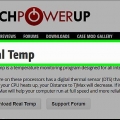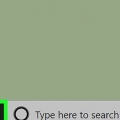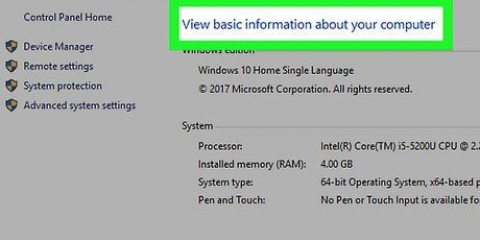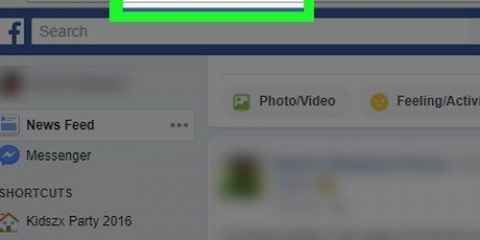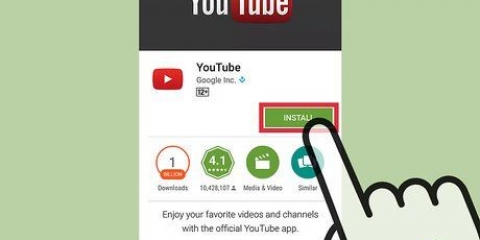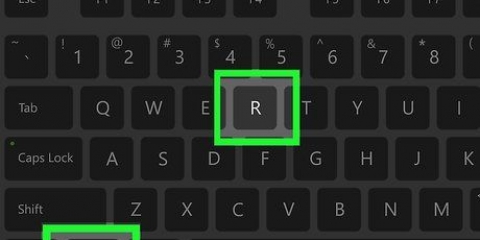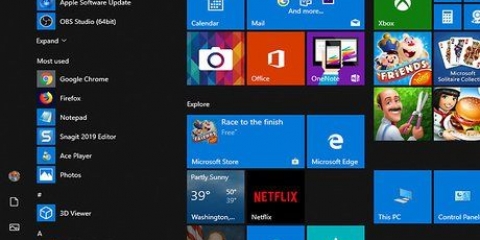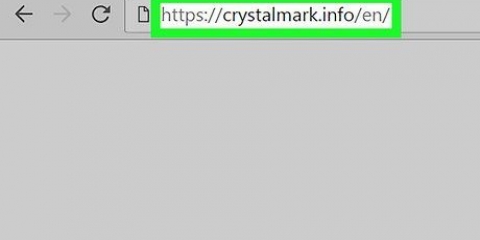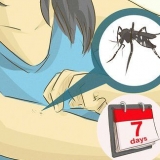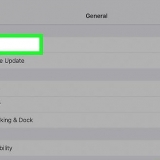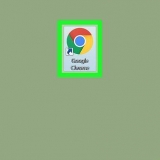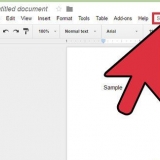Überprüfen sie den batteriestatus ihres laptops
Dieses Tutorial zeigt Ihnen, wie Sie den Akku Ihres Laptops sowie den allgemeinen Zustand Ihres Windows- oder Mac-Computers überprüfen können. Windows warnt Sie, wenn Ihre Batterie ausgetauscht werden muss, und Sie können mit PowerShell auch einen Batteriebericht erstellen. Auf dem Mac können Sie Ihren Akkuzustand in der "Systemübersicht" überprüfen.
Schritte
Methode1 von 3:Überprüfen der Akkulaufzeit und des Zustands in Windows

1. Überprüfen Sie das Batteriesymbol. Das Batteriesymbol befindet sich in der unteren rechten Ecke der Windows-Taskleiste. Standardmäßig befindet sich die Windows-Taskleiste am unteren Bildschirmrand. Wenn auf dem Batteriesymbol ein rotes x zu sehen ist, stimmt etwas mit Ihrer Batterie nicht.

2. Klicken Sie auf das Batteriesymbol. Dies öffnet ein Fenster mit weiteren Informationen zu deinem Akku. Oben im Fenster gibt es Informationen darüber, wie lange der Akku hält. Wenn etwas mit Ihrem Akku nicht stimmt, werden die Details oben im Fenster angezeigt. Falls erforderlich, teilt Ihnen Windows mit, ob Sie die Batterie austauschen müssen.
Methode2 von 3:Erstellen eines Batteriestatusberichts in Windows

1. Rechtsklick auf
. Das Startmenü ist die Schaltfläche mit dem Windows-Logo unten links in der Taskleiste.
2. klicke aufWindows PowerShell. Je nach Version befindet sich dies in der Mitte des Menüs, das angezeigt wird, wenn Sie mit der rechten Maustaste auf das Startmenü klicken. Dies öffnet die PowerShell-Eingabeaufforderung.

3. Typ powercfg /Batteriebericht. Dieser PowerShell-Befehl generiert einen Batteriebericht.

4. Drücken Sie↵ Enter. Erzeugt einen Batteriebericht, der in einem Webbrowser geöffnet werden kann.

5. Klicken Sie darauf, um den Batteriebericht zu öffnen. Standardmäßig wird der Batteriebericht unter "C:BenutzerBenutzernameBatteriebericht" gespeichert.html`. Der Batteriebericht kann in jedem Webbrowser geöffnet werden. Es enthält Informationen zu Batterietyp, Nutzungsverlauf, Kapazität und geschätzter Kapazität.
Methode 3 von 3: Überprüfen des Akkuzustands auf einem Mac

1. klicke auf
. Diese Schaltfläche befindet sich oben links in der Menüleiste.
2. klicke aufÜber diesen Mac. Es ist die erste Option in der Menüleiste.

3. klicke aufSystemübersicht. Diese Option befindet sich unten auf der Registerkarte "Übersicht" in "Über diesen Mac". Dies öffnet ein Menü mit mehreren Übersichten.

4. klicke aufEnergie. Diese Schaltfläche befindet sich im linken Menü unter Hardware.

5. Überprüfen Sie den Batteriestatus. Den Status Ihres Akkus finden Sie unter „Statusinformationen“, unter „Akkuinformationen“. Nach `Zustand` heißt es: `Normal`, `bald ersetzen`, `Jetzt ersetzen` oder `Überprüfen lassen`.
"Überprüfen sie den batteriestatus ihres laptops"
Оцените, пожалуйста статью